- Autor Lauren Nevill [email protected].
- Public 2023-12-16 18:55.
- Modificat ultima dată 2025-01-23 15:23.
Utilizatorul modern al computerului nu își poate vedea viața fără Internet. În acest sens, software-ul antivirus este o garanție foarte importantă a siguranței prietenului tău de fier. Prin urmare, este foarte important nu numai să aveți programul instalat pe computer, ci și să actualizați în mod constant bazele de date, întrucât apar viruși noi și diverse programe rău intenționate zilnic.
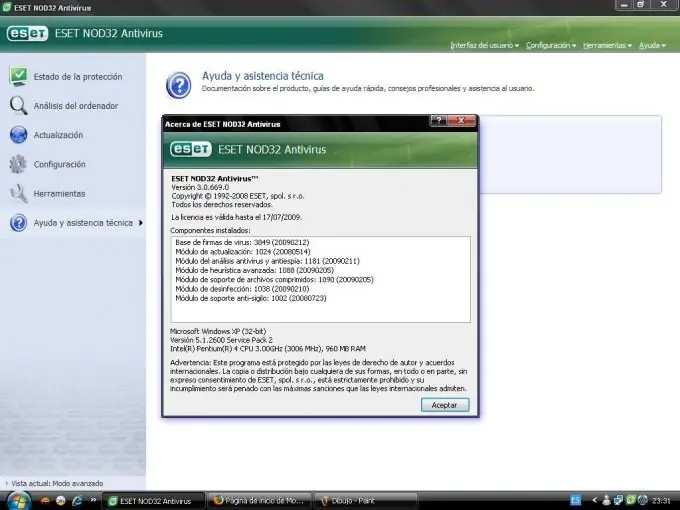
Instrucțiuni
Pasul 1
Copiați arhiva bazelor de date Nod32 de pe un computer cu acces la Internet. Deschideți folderul în care se află antivirusul instalat. Acesta este de obicei folderul C: / Program files / ESET \. În acest folder, găsiți fișierele nod32.000, nod32.002, nod32.003, nod32.004, nod32.005, nod32.006 și folderul updfiles și copiați-le. Apoi, din folderul updfiles pe care l-ați copiat, ștergeți totul, cu excepția fișierelor lastupd.ver și upd.ver. Plasați restul fișierelor în arhivă și transferați-le pe computerul unde doriți să actualizați baza de date antivirus. Pentru a le instala. și actualizați bazele de date fără internet, urmați acești pași.
Pasul 2
Extrageți întregul conținut al arhivei într-un folder predefinit. Lansați Centrul de control antivirus NOD32. Accesați meniul de actualizare și selectați elementul „actualizare”. În fereastra care s-a deschis, faceți clic pe butonul „setări”. În fereastra următoare, „Configurare actualizări automate”, faceți clic pe butonul „Servere”. Apoi, în fereastra „Servere”, faceți clic pe butonul „Adăugați”. În fereastra următoare, introduceți calea către folderul în care ați copiat bazele de date antivirus (de exemplu, C: / update). Confirmați ambele acțiuni făcând clic pe butonul „OK”.
Pasul 3
Accesați fereastra „Setări de actualizare automată” pentru a actualiza antivirusul. În blocul „Locație”, din meniul „Server”, selectați calea creată către folderul local (de exemplu, C: / update), confirmați alegerea cu butonul „OK”. În fereastra de actualizare, faceți clic pe butonul „Actualizați acum”. Programul va afișa un mesaj că bazele de date au fost actualizate. Apoi, pentru a actualiza bazele de date fără Internet, reporniți computerul.
Pasul 4
Descărcați scriptul virUpdate (https://forum-pmr.net/attachment.php?s=eab83ab34bfe2757df42ecacf6f8d3f9&a …). Instalați-l sau copiați-l pe o unitate flash USB. Introduceți unitatea flash USB într-un computer care are acces la Internet și instalat nod32 antivirus. Rulați scriptul de pe unitatea flash USB, apăsați bara de spațiu și introduceți, iar bazele de date vor fi copiate pe unitatea flash USB. Introduceți unitatea flash USB într-un computer care nu are acces la Internet și este instalat antivirus. Rulați scriptul și apăsați Enter pentru a actualiza baza de date antivirus. Reporniți computerul.






